Otázka
Problém: O čom je: Prázdne a ako ho odstrániť?
Dobrý deň, v mojom prehliadači Google Chrome sa niečo zmenilo. Pomerne často, keď otvorím novú kartu, je to vždy stránka „informácie: prázdna“ a nič sa tam nezobrazí. Čo je to a ako sa toho zbavím (ak musím)?
Vyriešená odpoveď
Jednoducho povedané, O: prázdna je stránka, ktorú váš prehliadač zobrazí vždy, keď už nie je možné zobraziť nič iné – je to vstavaný prvok v prehliadačoch Google Chrome, Mozilla Firefox, Internet Explorer, MS Edge alebo iných prehliadač. Spočiatku by to nemalo byť znepokojujúce, pretože O: blank sám o sebe nepredstavuje žiadne nebezpečenstvo – neexistuje nič, čo by mohlo ovplyvniť vaše prehliadanie, pretože sa nezobrazuje žiadny obsah.
Ak ste si však všimli, že ste pravidelne zdanlivo bezdôvodne presmerovaní na prázdnu stránku O programe: alebo sa váš prehliadač správa podozrivo (napríklad presmerovania URL,[1] nadmerné vyskakovacie reklamy, sponzorované výsledky vyhľadávania, zmenené nastavenia prehliadača atď.), je vysoko pravdepodobné, že váš počítač je ovplyvnený adware.[2] Aby bolo jasné, O: blank NIE JE adware alebo malware, môže sa však objaviť vo webovom prehliadači v dôsledku počítačovej infekcie. Alternatívne môže stránka indikovať, že údaje profilu používateľa boli poškodené.
Adware je softvér podporovaný reklamou, ktorý sa zvyčajne neúmyselne sťahuje pomocou softvéru tretej strany. Používatelia však môžu naplniť svoje počítače potenciálne nechceným softvérom bez toho, aby o tom vedeli skutočný účel (ktorý zobrazuje kontextové okná, bannery, ponuky, textové odkazy, ponuky a ďalšie sponzorované položky obsah). Ak sa teda vo vašom prehliadači neočakávane objavilo prázdne miesto O: a váš prehliadač trpí reklamami, musíte sa uistiť, že malvér bol odstránený, aby sa zastavili nežiaduce aktivity.
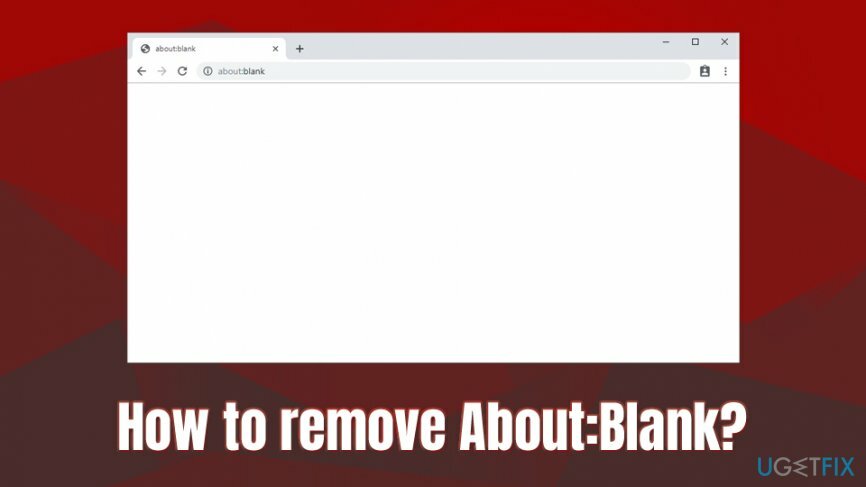
Upozorňujeme, že nesprávne odstránený malvér môže tiež spôsobiť trvalé zobrazovanie poľa O: prázdne. Avšak ani po ukončení potenciálne nechcenej aplikácie stránka niekedy nezmizne. Ak teda chcete úplne odstrániť položku About: blank z prehliadača Google Chrome alebo iného prehliadača, musíte ho resetovať.
Nižšie nájdete úplné pokyny na riešenie problému a odstránenie položky About: prázdne, ak súvisí s adware alebo malware. Ak však váš počítač nebol nikdy infikovaný, stránka môže byť použitá aj ako predvolená adresa domovskej stránky, ak si to želáte.
Krok 1. Odstráňte potenciálne nechcený program (programy) z počítača
Ak chcete tieto súbory odinštalovať, musíte si zakúpiť licencovanú verziu Reimage Reimage odinštalovať softvér.
Prvý krok, ktorý musíte urobiť pri práci s aplikáciou About: blank, je uistiť sa, že to nespôsobujú žiadne potenciálne nechcené aplikácie. V systéme Windows postupujte podľa nasledujúcich krokov:
- Typ Ovládací panel do vyhľadávacieho panela Cortany a stlačte Zadajte
- Ísť do Programy > Odinštalovať program
- Zoradiť programy podľa dátumu – kliknite na Nainštalované na
- Skontrolujte zoznam a odinštalujte všetko, čo nepoznáte (kliknite pravým tlačidlom myši > Odinštalovať)
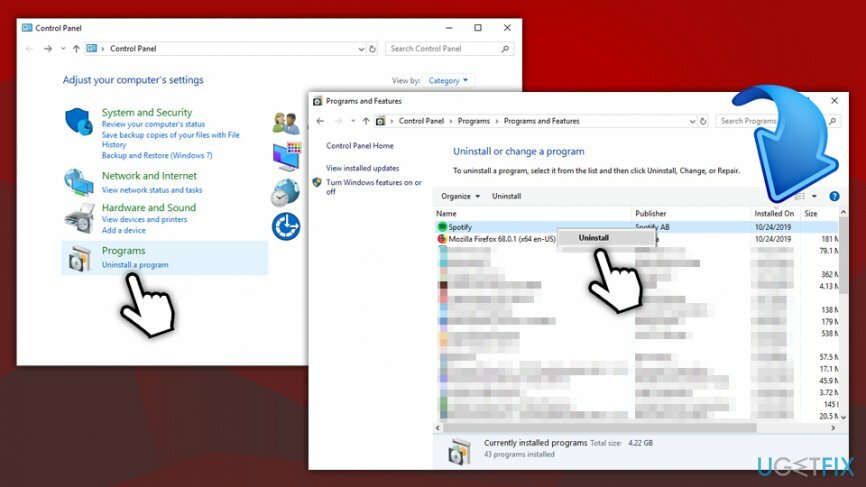
Odinštalovať PUP z Mac
- Otvorené Finder a prejdite na Aplikácie
- Nájdite aplikácie, ktoré si nepamätáte, že by ste ich nainštalovali
- Kliknite pravým tlačidlom myši a vyberte Presunúť do koša
- Okrem toho možno budete chcieť skontrolovať nasledujúce umiestnenia, či tam zostali komponenty:
~/Library/Application Support/
~/Library/LaunchAgents/
~/Library/LaunchDaemons
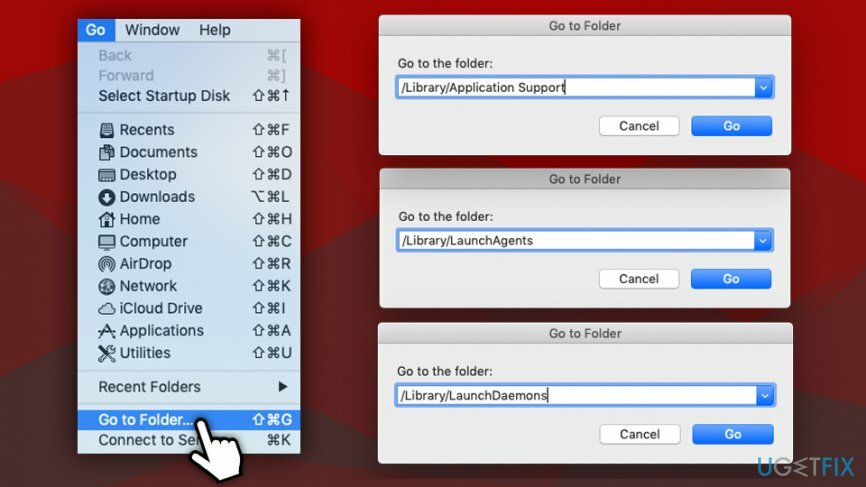
Krok 2. Skenujte svoje zariadenie pomocou antimalvéru a iných riešení obnovy
Ak chcete tieto súbory odinštalovať, musíte si zakúpiť licencovanú verziu Reimage Reimage odinštalovať softvér.
Zatiaľ čo ručné metódy odstraňovania adwaru by mali priniesť pozitívne výsledky, v niektorých prípadoch môže byť ťažké odstrániť šteňatá, pretože zanechávajú rôzne položky v systéme. Aby ste sa uistili, že prázdna položka About: nie je jediným problémom vášho počítača, mali by ste ho skontrolovať pomocou antimalvérového softvéru, ktorý dokáže rozpoznať nielen malvér, ale aj potenciálne nechcené programy. Môžete použiť vstavaný program Windows Defender alebo si stiahnuť bezplatný bezpečnostný nástroj, ktorý má dobrú povesť.
Okrem toho odporúčame použiť ReimageAutomatická práčka Mac X9 potom, najmä ak bol zistený a odstránený malvér. Aplikácia opraví register systému Windows[3] a opraviť vírusom napadnuté systémové súbory. 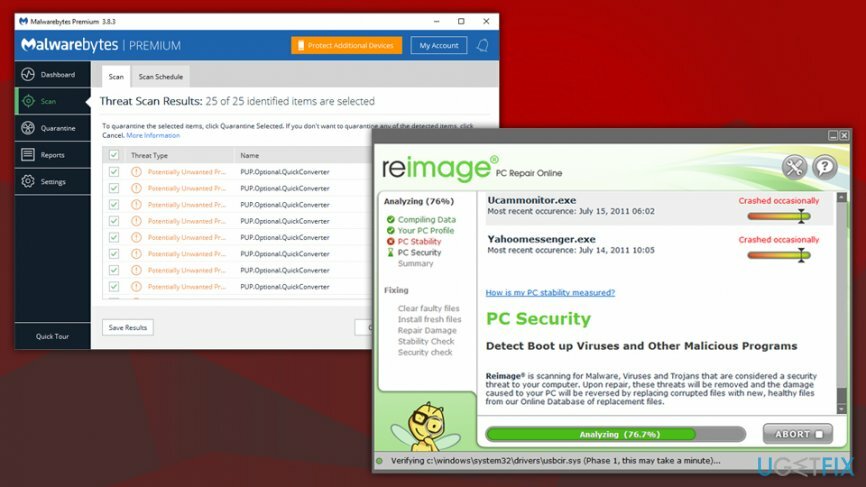
Krok 3 Obnovte prehliadač Google Chrome
Ak chcete tieto súbory odinštalovať, musíte si zakúpiť licencovanú verziu Reimage Reimage odinštalovať softvér.
Potenciálne nechcené aplikácie často menia nastavenia nainštalovaných prehliadačov za účelom zobrazenia reklamného obsahu. Vo väčšine prípadov je to hlavný dôvod, prečo používatelia vidia prázdnu stránku About: aj po odstránení adwaru zo svojich počítačov. Obnovte prehliadač Google Chrome takto:
- Otvorte Chrome a prejdite na Ponuka > nastavenie
- Posúvajte sa nadol, kým nedosiahnete Pokročilé – kliknite naň
- Nájsť Resetujte a vyčistite sekciu a kliknite na Obnovte nastavenia na pôvodné predvolené hodnoty
- Potvrďte pomocou Obnoviť nastavenia
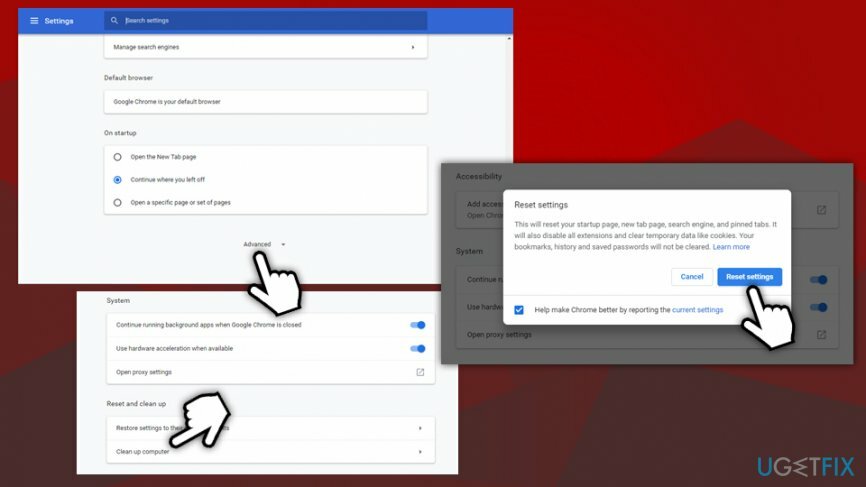
Krok 4 Obnovte Mozilla Firefox
Ak chcete tieto súbory odinštalovať, musíte si zakúpiť licencovanú verziu Reimage Reimage odinštalovať softvér.
- Otvorte Firefox a prejdite na Ponuka > Pomocník
- Kliknite Informácie o odstraňovaní problémov
- Vyberte Obnoviť Firefox…
- Pre potvrdenie stlačte Obnovte Firefox
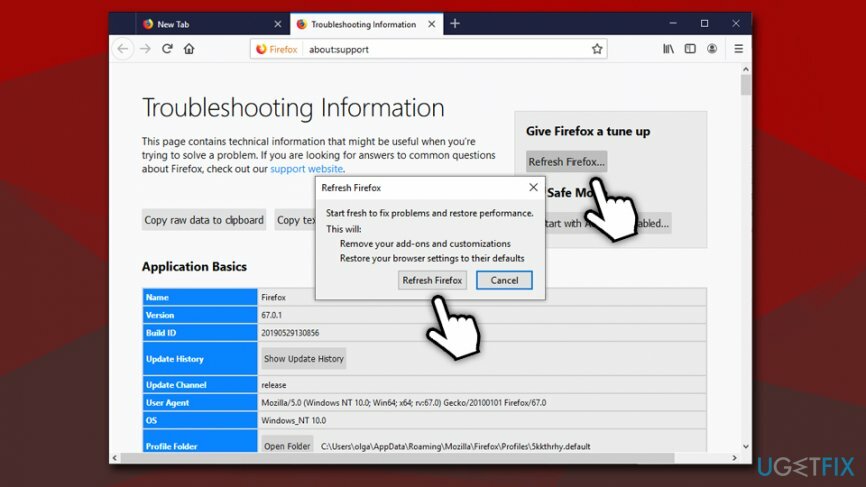
Krok 5. Obnovte Internet Explorer
Ak chcete tieto súbory odinštalovať, musíte si zakúpiť licencovanú verziu Reimage Reimage odinštalovať softvér.
- V programe Internet Explorer kliknite na Výbava ikonu
- Vyzdvihnúť možnosti internetu a vyberte Pokročilé tab
- V časti Obnoviť nastavenia programu Internet Explorer vyberte Resetovať
- Zaškrtnite Odstráňte osobné nastavenia box a kliknite na tlačidlo Resetovať
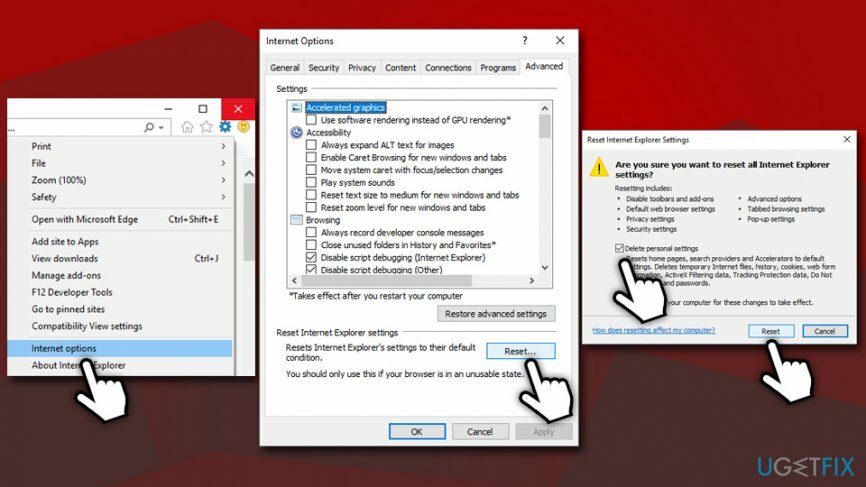
Krok 6. Obnovte MS Edge
Ak chcete tieto súbory odinštalovať, musíte si zakúpiť licencovanú verziu Reimage Reimage odinštalovať softvér.
- Otvorte prehliadač MS Edge, vyberte Ponuka a potom Súkromie a bezpečnosť
- Pod Vymazať údaje prehliadania, vyberte si Vyberte, čo chcete vymazať
- Označte všetky políčka (ak chcete, môžete ponechať heslá) a kliknite jasný
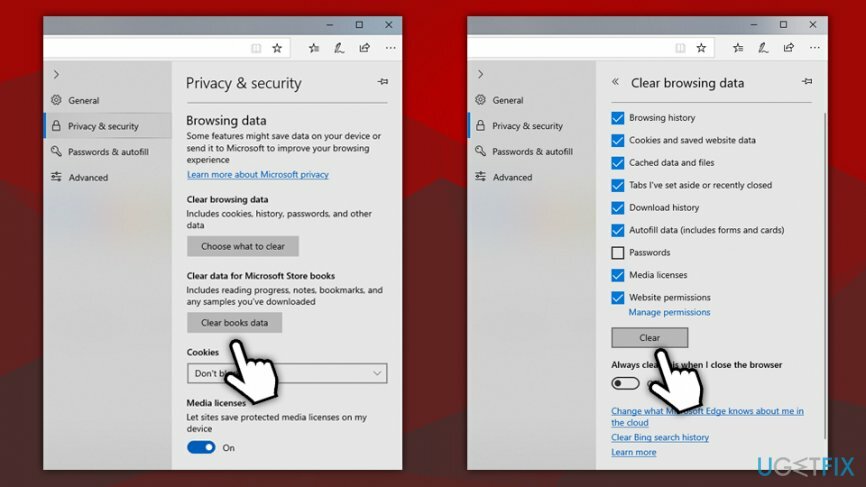
Krok 7. Obnovte Safari
Ak chcete tieto súbory odinštalovať, musíte si zakúpiť licencovanú verziu Reimage Reimage odinštalovať softvér.
- Kliknite Safari a vyberte si Predvoľby…
- Ísť do Karta Rozšírené
- Zaškrtnite Zobraziť ponuku Vývoj v paneli s ponukami
- Na paneli s ponukami kliknite na Rozvíjaťa potom vyberte Prázdne vyrovnávacie pamäte
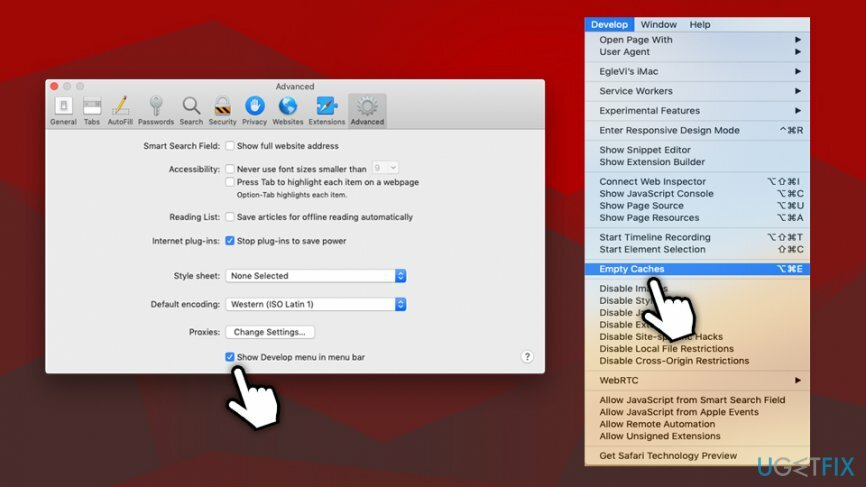
Zbavte sa programov jediným kliknutím
Tento program môžete odinštalovať pomocou podrobného sprievodcu, ktorý vám predložili odborníci na ugetfix.com. Aby sme vám ušetrili čas, vybrali sme aj nástroje, ktoré vám pomôžu túto úlohu vykonať automaticky. Ak sa ponáhľate alebo ak máte pocit, že nemáte dostatok skúseností na to, aby ste program odinštalovali sami, pokojne použite tieto riešenia:
Ponuka
sprav to hneď!
Stiahnuť ▼softvér na odstráneniešťastie
Záruka
sprav to hneď!
Stiahnuť ▼softvér na odstráneniešťastie
Záruka
Ak sa vám nepodarilo odinštalovať program pomocou Reimage, informujte o svojich problémoch náš tím podpory. Uistite sa, že ste poskytli čo najviac podrobností. Prosím, dajte nám vedieť všetky podrobnosti, o ktorých si myslíte, že by sme mali vedieť o vašom probléme.
Tento patentovaný proces opravy využíva databázu 25 miliónov komponentov, ktoré dokážu nahradiť akýkoľvek poškodený alebo chýbajúci súbor v počítači používateľa.
Ak chcete opraviť poškodený systém, musíte si zakúpiť licencovanú verziu Reimage nástroj na odstránenie škodlivého softvéru.

Aby ste zostali v úplnej anonymite a zabránili ISP a vládu pred špionážou na vás, mali by ste zamestnať Súkromný prístup na internet VPN. Umožní vám pripojiť sa na internet, pričom budete úplne anonymní šifrovaním všetkých informácií, zamedzením sledovačov, reklám, ako aj škodlivého obsahu. Najdôležitejšie je, že zastavíte nelegálne sledovacie aktivity, ktoré NSA a iné vládne inštitúcie vykonávajú za vašim chrbtom.
Počas používania počítača sa môžu kedykoľvek vyskytnúť nepredvídané okolnosti: počítač sa môže vypnúť v dôsledku výpadku prúdu, a Môže sa vyskytnúť modrá obrazovka smrti (BSoD) alebo náhodné aktualizácie systému Windows môžu počítač, keď ste na pár dní odišli minút. V dôsledku toho môže dôjsť k strate vašich školských úloh, dôležitých dokumentov a iných údajov. Komu zotaviť sa stratené súbory, môžete použiť Data Recovery Pro – prehľadáva kópie súborov, ktoré sú stále dostupné na vašom pevnom disku, a rýchlo ich získava.